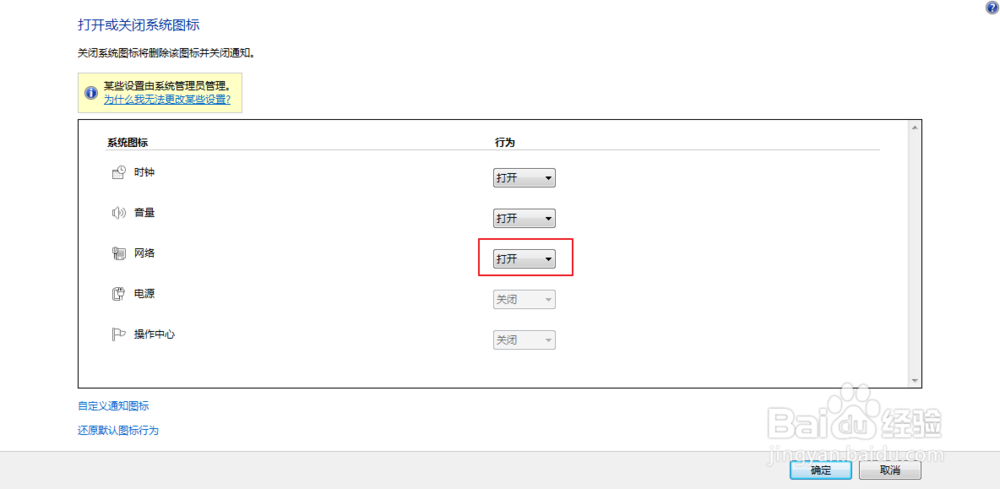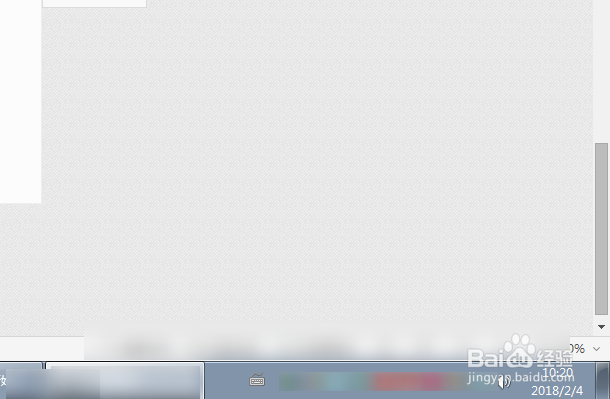任务栏在window上面是最为重要的功能,电脑上面的功能基本上都集合在了一条任务栏上,那么如何对其进行设置呢?
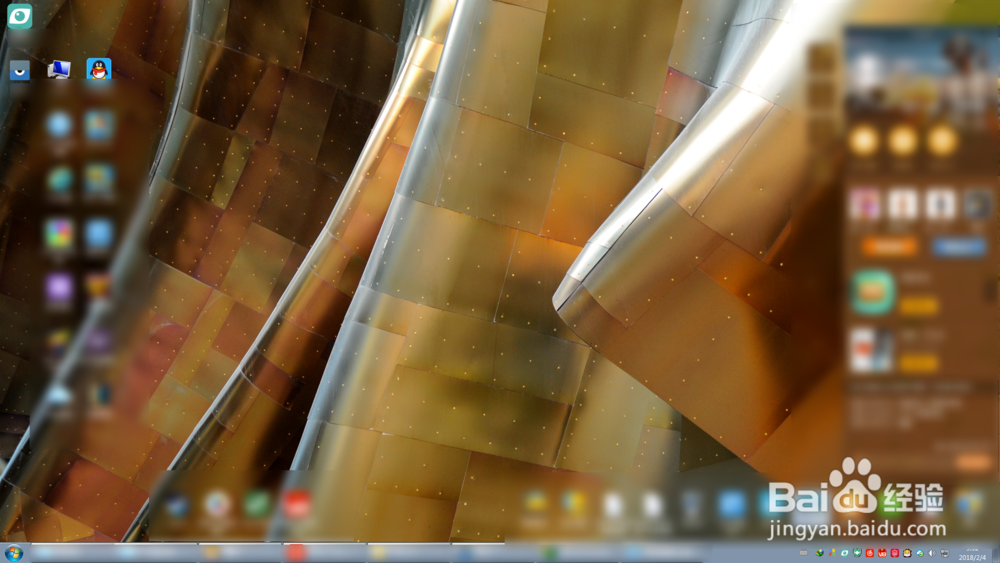
锁定任务栏位置
1、在日常使用过程中最为常见的是任务栏不在底部,而是在屏幕的顶部或者右侧,那么这个时候酋篚靶高需要把任务栏调整到底部,先是在任务栏上面右键选择属性,点选图二任务栏上面的位置,选择底部,点击应用确定即可生效。

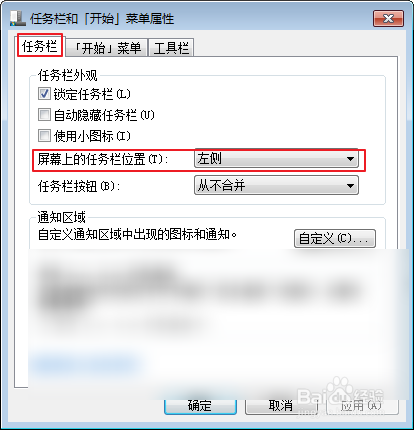
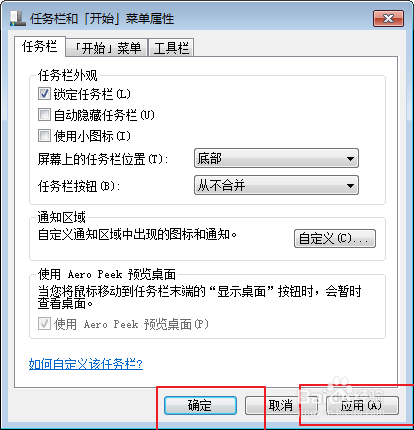
2、在任务栏回到屏幕底部后还需要右键在属性里面选择锁定任务栏,这个是为了防止任务栏乱跑。
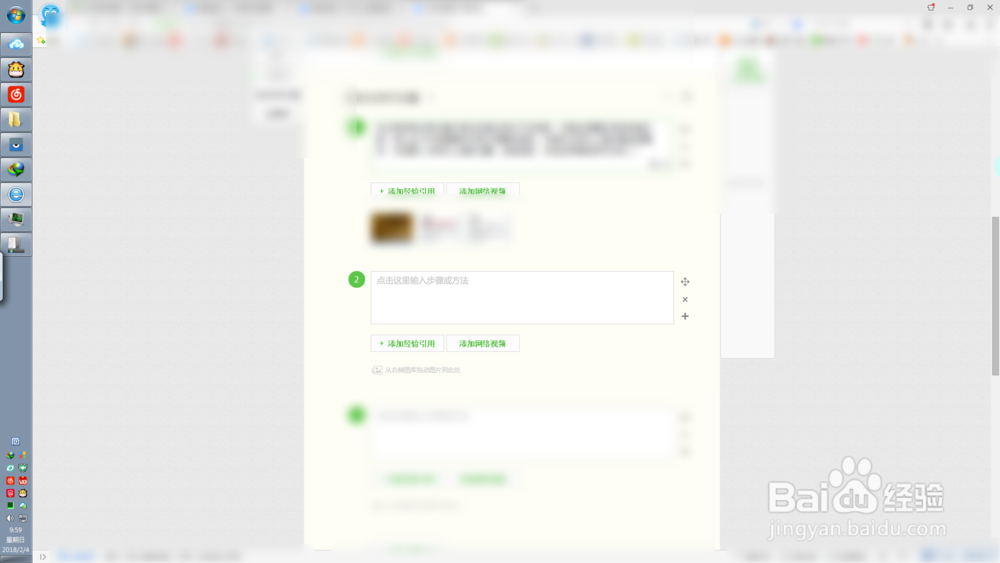
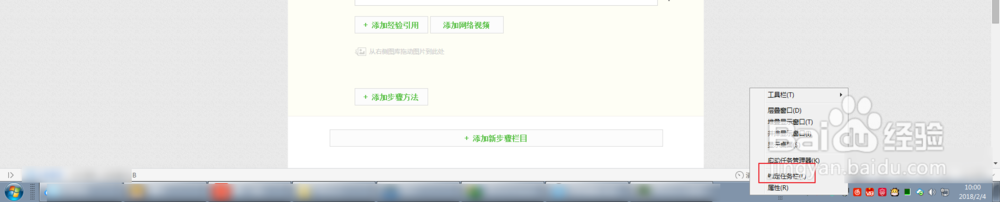
设置显示的窗口类型
1、在软件打开后任务栏上面会显示对应的小窗口,这个时候一般都是全屏的状态,如何调整为堆丘轲颜逅叠或者分屏状态呢,这个就需要按图一右键在里面选择对应的窗口类型即可进行调整。例如选择并排显示,则如两个窗口呈现分屏状态。

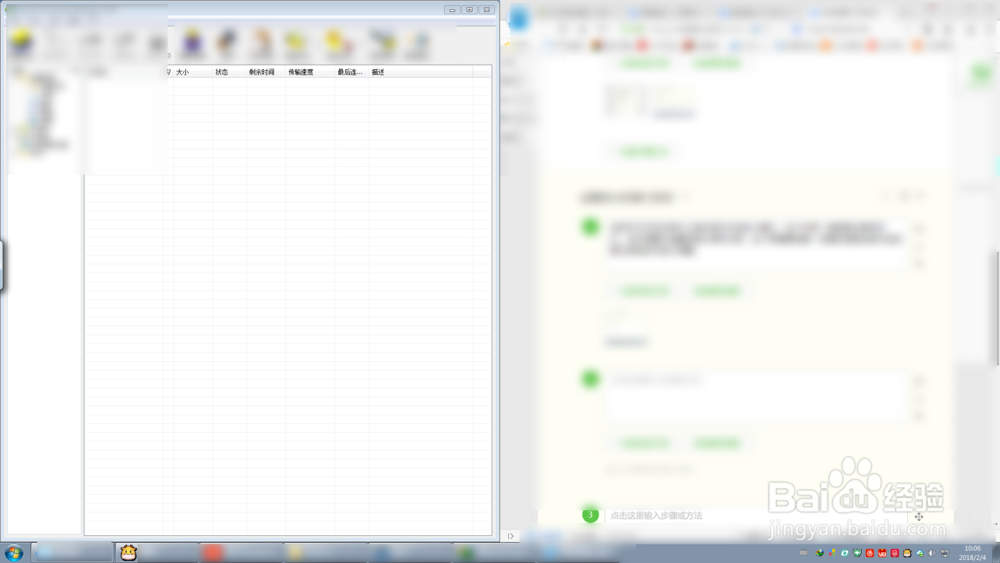
2、如下图选择层叠状态,凡是最大化的几个窗口则会一层层叠在一起,并且堆在一起的窗口是一样大小的。
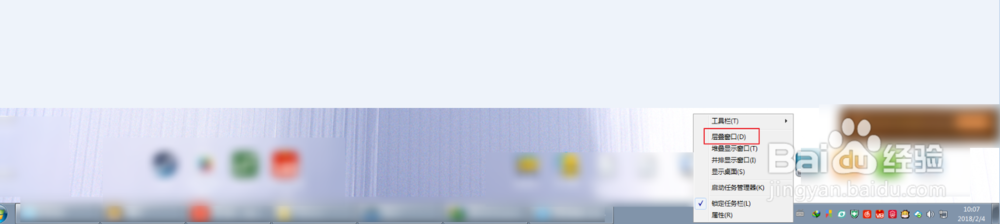
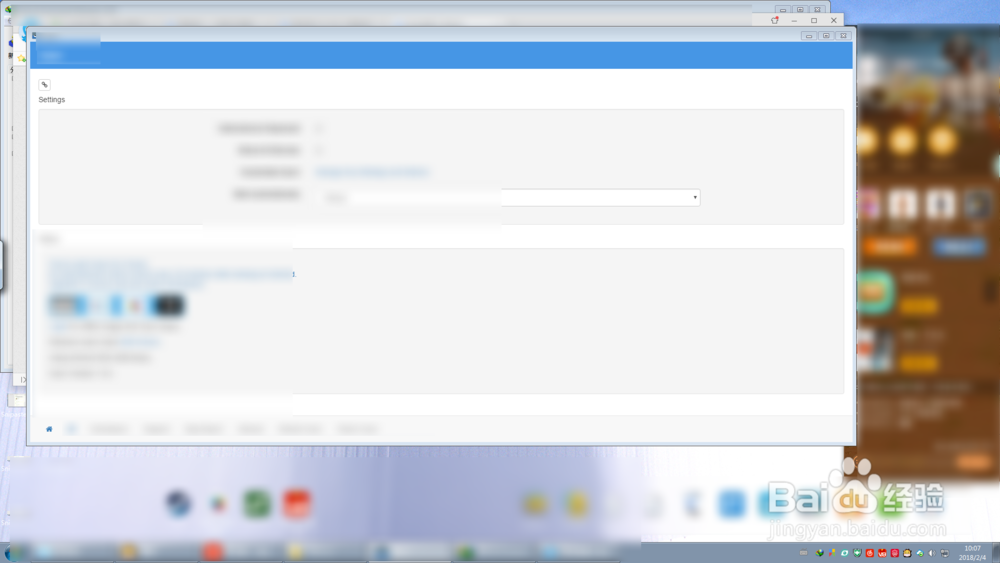
3、在任务栏右键选择堆叠状态,则窗口呈现上下分屏状态,而非左右分屏。如图二所示,选择后已经打开未最小化的窗口会呈现上下分屏。

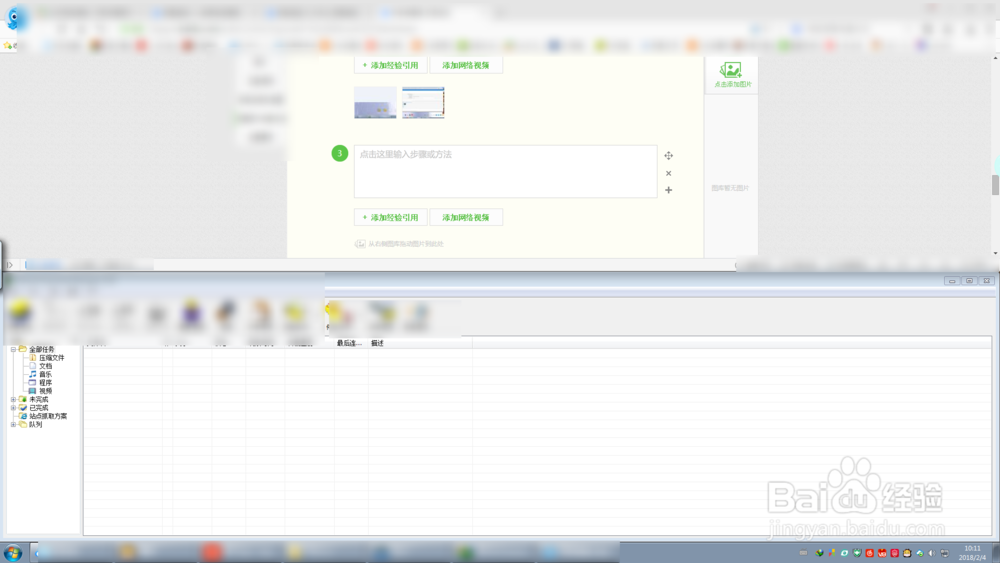
任务栏通知区域
1、在任务栏上面右侧的区域是音量图标wifi等图标的显示区域,如何设置不当,则有些个别图标会显示。要设置这些图标,在任务栏右键选属性。
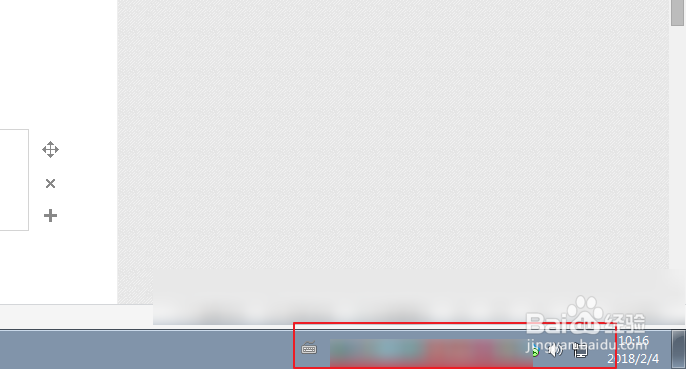
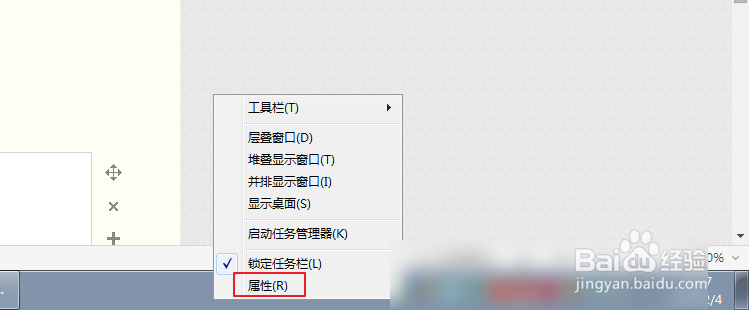
2、在任务栏选择通知区域,点击自定义,点击打开或关闭系统图标。
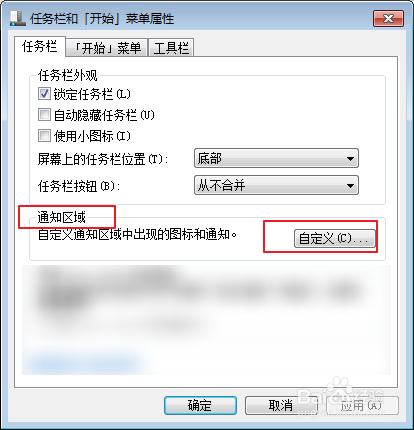
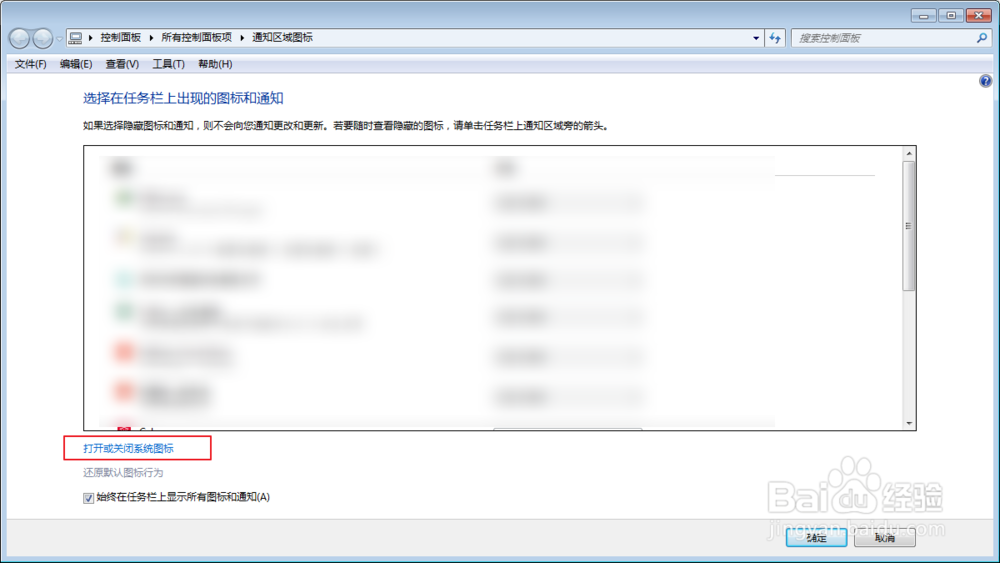
3、在系统图标右侧点击一下需要打开的图标,点确定即可。如果关闭则任务栏不会显示系统图标,例如关闭了网络图标,那么右下角将不会看到网络的图标。